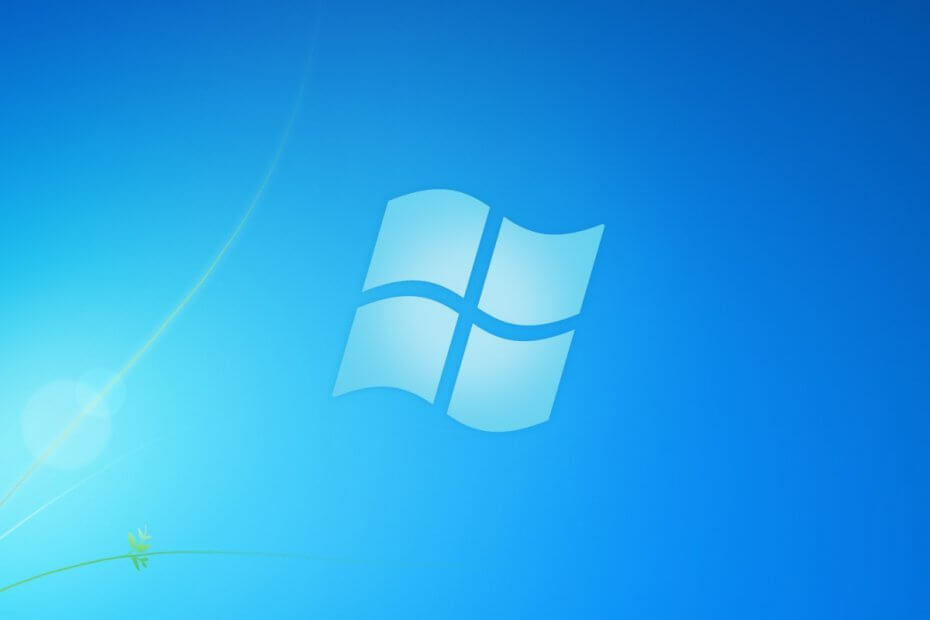
Deze software zorgt ervoor dat uw stuurprogramma's blijven werken en beschermt u zo tegen veelvoorkomende computerfouten en hardwarestoringen. Controleer nu al uw chauffeurs in 3 eenvoudige stappen:
- DriverFix downloaden (geverifieerd downloadbestand).
- Klik Start scan om alle problematische stuurprogramma's te vinden.
- Klik Stuurprogramma's bijwerken om nieuwe versies te krijgen en systeemstoringen te voorkomen.
- DriverFix is gedownload door 0 lezers deze maand.
Ondanks niet meer ontvangen ondersteuning van Microsoft, tenzij u Uitgebreide ondersteuning hebt gekocht, blijft Windows 7 sterk op de markt.
Er zijn echter gemengde werkomgevingen, waar sommige gebruikers Windows 7 hebben, terwijl anderen Windows 10 gebruiken. Dat gezegd hebbende, is het delen van bestanden tussen de twee systemen iets dat vaak voorkomt.
Helaas zijn sommige gebruikers verslaglegging problemen hebben met het delen tussen de twee besturingssystemen:
Ik heb 3 computers in een netwerk, 2 zijn desktops met Windows 7 Pro (bijgewerkt) en dan een laptop met Window 10 Pro (1803). […] Nu heb ik toegang tot de 2 desktops (windows 7 pro) vanaf de laptop (windows 10 pro), maar geen van beide desktops heeft toegang tot de laptop.
Aangezien dit probleem veel voorkomt, hebben we een lijst samengesteld met methoden waarmee u het delen van bestanden tussen Windows 7 en Windows 10 eenvoudiger kunt maken.
Hoe los ik problemen met het delen van Windows 7 naar Windows 10 op?
1. Stel uw netwerkprofiel in op Privé
Het delen van bestanden tussen twee pc's die zich in hetzelfde netwerk bevinden, is alleen mogelijk als u uw pc-netwerkprofiel hebt ingesteld op Privé. Dat gezegd hebbende, volg deze stappen om uw netwerkprofiel van openbaar naar privé te schakelen:
- druk op Begin
- Klik op Instellingen
- Kiezen Netwerk & internet
- Selecteer Ethernet of Wifi
- Ga naar de Netwerkprofiel sectie
- Selecteer de Privaat keuze
2. Pas uw Firewall-instellingen aan
Het is gebruikelijk dat de Windows Firewall soms de toegang tot gedeelde mappen blokkeert. Probeer het dus voor een bepaalde tijd uit te schakelen en kijk of je iets kunt delen.
- druk op Begin
- Typ in Windows-beveiliging
- Kies het eerste resultaat
- Selecteer Firewall- en netwerkbeveiliging
- Kiezen Privé netwerk optie
- Schuif de Windows Defender-firewall schakelen naar Uit
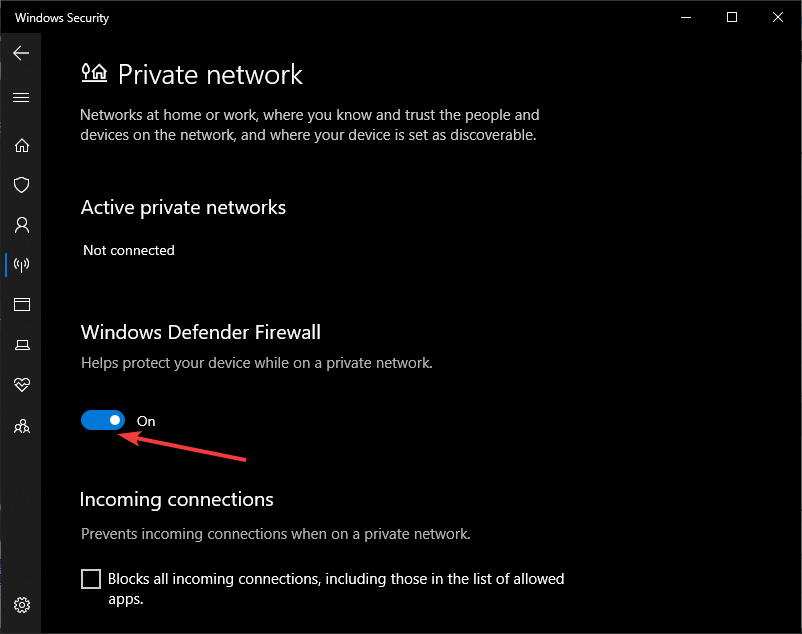
Probeer een bestand te delen. Als het werkt, betekent dit dat de firewall altijd de schuldige was en dat u een specifieke netwerkpoort moet openen:
- Schuif de Windows Defender Firewall-schakelaar
- druk op start
- Typ in Windows-beveiliging
- Kies het eerste resultaat
- Selecteer Firewall- en netwerkbeveiliging
- Selecteer App toestaan via firewall
- Ga naar de Toegestane app sectie
- Klik op de Instellingen veranderen keuze
- Kiezen Bestands- en printerdeling
- Vink het vakje aan dat is gemarkeerd met Privé netwerk optie
- Klik OK
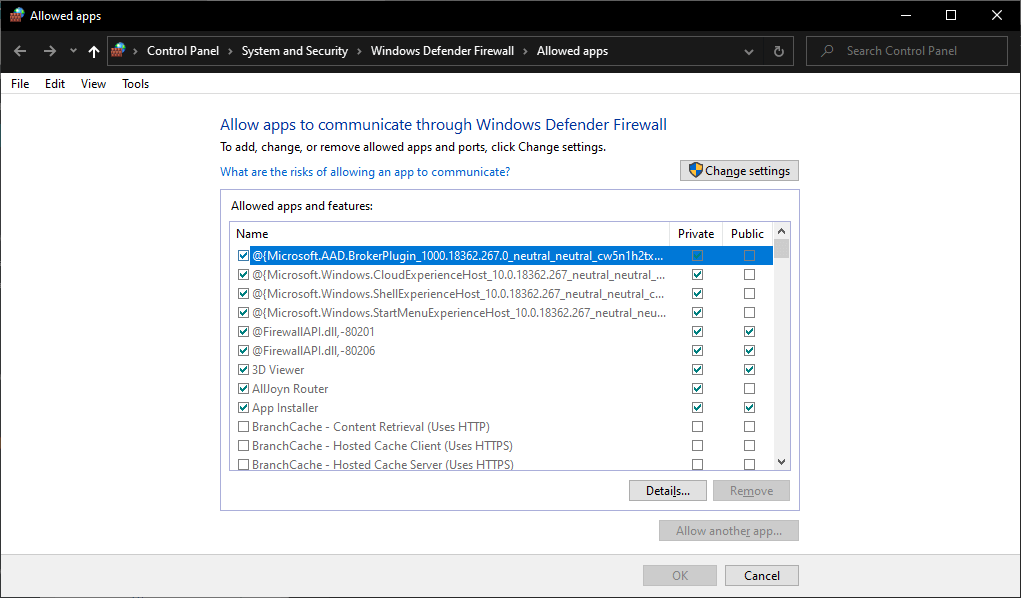
Door deze stappen te volgen, hebben andere netwerken nu toegang tot uw gedeelde bestanden en mappen, zelfs als de Windows Defender Firewall is ingeschakeld.
Hebben deze oplossingen u geholpen het probleem met het delen van bestanden tussen Windows 7 en Windows 10 op te lossen? Laat het ons weten in de commentaarsectie hieronder.
GERELATEERDE ARTIKELEN DIE U MOET BEKIJKEN:
- Hoe Windows 7-games over te zetten naar Windows 10
- Upgraden van Windows 7 naar 10 zonder gegevens te verliezen
- Dit is de beste migratietool van Windows 7 naar Windows 10


